Onglet instruction A
Cet écran permet de saisir les données de l'instruction.
Champs à renseigner :
Il se compose des cadres suivants :
-
Cadre « Conditions spéciales »
-
Une zone de saisie permettra l'ajout de phrases conditions spéciales ou la saisie d'un texte libre
-
Une liste déroulante permettra la sélection des phrases conditions spéciales
-
Liste déroulante des titres des phrases
-
Bouton d'ajout d'une phrase
-
-
La seule mise en forme sera le retour à la ligne
-
-
Cadre « Choix du signataire »
-
Choix d'un signataire dans la liste déroulante des signataire du SD de la zone géographique de rattachement du dossier
-
Choix vide sélectionné par défaut (pas de signataire sélectionné)
-
-
Cadre « Gestion du dossier »
-
Ce cadre sera commun à tous les types de demandes
-
Trois zones de saisie de dates seront disponibles
-
Date de validation de la demande : automatiquement pré-renseignée et non modifiable
-
Date de première réception des pièces jointes :
-
Pré-renseignée si l'envoi a été dématérialisé
-
Sinon vide
-
Toujours modifiable
-
-
Date de dernière réception des dernières pièces jointes
-
Pré-renseignée si l'envoi a été dématérialisé
-
Sinon date du jour affichée par défaut
-
Toujours modifiable
-
-
-
-
Cadre « Date limite de validité »
-
L'instructeur devra saisir la date de fin de validité du permis
-
Pré-alimenté avec date du jour + 3 ans pour les permis A
-
Saisie libre ou saisie dans un calendrier
-
-
L'application contrôlera que la date limite de validité renseignée est postérieure à celle du jour
-
-
Cadre « Urgence »
-
Choix du degré d'urgence de la signature dans une liste déroulante
-
Pré-affiché à « normal » par défaut
-
Sinon «peu urgent» ou « urgent » sélectionnable
-
-
-
Cadre « Dossiers à remplacer »
Action :
-
Une fois les champs renseignés, l'utilisateur doit cliquer sur le bouton "Valider" pour passer à l'étape suivante
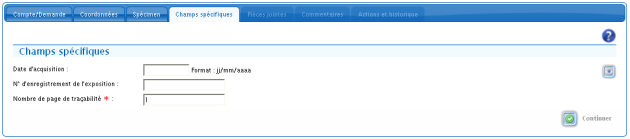
- Guide Web
- Accueil
- Accueil des utilisateurs connectés
- Récupération ou initialisation des identifiants
- Récapitulatif de l'inscription
- Saisie des identifiants
- Recherche de taxon
- Recherche de taxon
- Création de taxon
- Consulter les taxons
- Consulter les taxons
- Recherche de pays
- Recherche de pays
- Création de pays
- Recherche d'établissements
- Recherche d'établissements
- Création d'un établissement
- Recherche d'instructions
- Recherche d'instructions
- Création d'une instruction
- Recherche de décisions de l'Union Européenne
- Recherche de décisions de l'Union Européenne
- Création d'une décisions de l'Union Européenne
- Recherche d'avis scientifique
- Recherche d'avis scientifique
- Création d'un avis scientifique
- Recherche de quotas
- Recherche de quotas
- Création d'un quota
- Titre écran
- Liste des Services Déconcentrés
- Administration d'un SD (Service Déconcentré)
- Édition un éditorial
- Inscription
- Inscription/Modification d'un demandeur
- Liste des inscriptions à valider
- Liste des comptes et sous-comptes titulaires
- Liste des pièces jointes
- Gestion d'une pièce jointe
- Demande d'espace de stockage
- Liste des demandes d'espace de stockage
- Recherche d'une demande d'agrément
- Saisie d'une demande d'agrément
- Liste des habilitations
- Saisie d'une demande d'habilitation
- Liste des demandeurs
- Écran de recherche des utilisateurs SD
- Création / gestion d'un compte demandeur
- Création / gestion d'un compte administrateur MO
- Écran de recherche des autres utilisateurs
- Création / gestion d'un compte instructeur ou administrateur SD
- Création / gestion d'un compte signataire SD
- Recherche des partenaires commerciaux
- Création / gestion d'un partenaire commercial
- Gestion des favoris
- Modification du profil d'un signataire SD
- Profil d'un demandeur
- Profil d'un instructeur/administrateur SD ou d'un administrateur MO
- Profil d'un consulteur / douanier / contrôleur.
- Confirmation de prise en compte des identifiants
- Gestion d'inscriptions d'étrangers
- Titre écran
- Onglet compte / demande
- Onglet coordonnées
- Onglet spécimen
- Onglet bloc spécimens I/E/R/T
- Onglet champs spécifiques (I/E/R)
- Onglet pièces jointes
- Onglet commentaires
- Onglet actions et historique
- Onglet actions et historique
- Onglet actions et historique
- Onglet annexe photographique
- Bloc spécimen A
- Onglet champs spécifiques A
- Bloc spécimen Q
- Onglet champs spécifiques Q
- Bloc spécimen K
- Onglet champs spécifiques K
- Bloc spécimen N
- Onglet champs spécifiques N
- Onglet champs spécifiques T
- Onglet instruction I
- Onglet dossiers similaires
- Onglet douanes
- Onglet instruction E
- Onglet instruction A
- Onglet instruction T
- Onglet instruction Q
- Onglet instruction K
- Onglet instruction R
- Onglet bloc spécimen
- Recherche de permis et de certificats
- Recherche de permis et de certificats
- Recherche de permis et de certificats
- Recherche dossiers archivés
- Écran de liste des comptes principaux
- Informations SD
